
※本記事の解説画像はMicrosoft365のWordを使用しています。
[ホーム]タブのフォントグループにある「文字の効果と体裁」をクリックすると、[挿入]タブの「ワードアート」をクリックした時と同じ文字スタイルのバリエーションが出てきます。
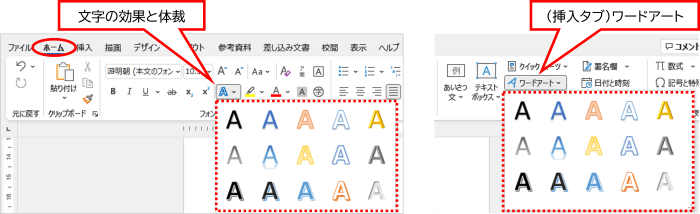
これは一体どういうこと?ここからでもワードアートが入れられるの?と混乱しそうになりますが、「文字の効果と体裁」は文字に書式や効果を追加するもので、選択肢のひとつに「ワードアート的な文字スタイル」もありますよ、ということなんですね。
「的な」とは言っても、実際に適用してみると、あたかもワードアートを挿入したかのような見た目に整えることができます。
例えばこちらの例、上の段と下の段の「入浴時のマナー」という文字を見比べてみてください。ほとんど同じに見えますが、作り方が異なっています。
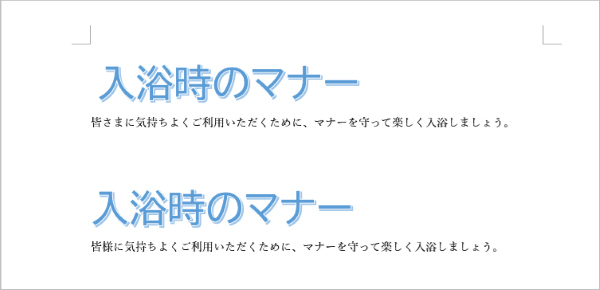
上段の「入浴時のマナー」はワードアートです。
下段の方はページに「入浴時のマナー」と入力し、文字列を選択して「文字の効果と体裁」から上段のワードアートと同じ文字スタイルを適用したものです。
※どちらも文字スタイルは「塗りつぶし:青、アクセント カラー 5; 輪郭:白、背景色 1; 影(ぼかしなし):青、アクセント カラー 5」を適用し、フォントは「BIZ UDPゴシック」、文字サイズは「36pt」にしてあります。
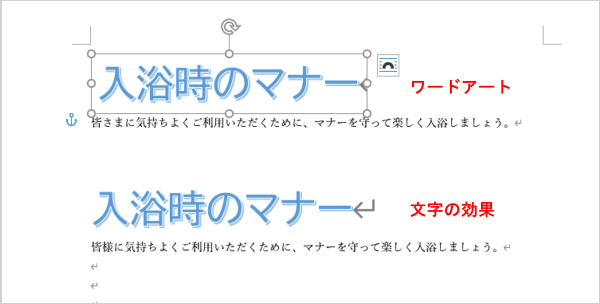
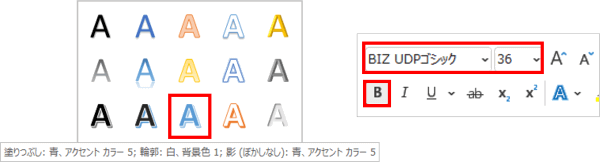
このように見た目はそっくりに出来るのですが、それぞれ性質が全く異なります。
★「ワードアート」の特徴
- ワードアートは「文字」ではなく「オブジェクト」の扱いです。「回転」「傾斜」「伸縮」「湾曲」などを行ったり、「立体化」させたりすることが可能です。
- 文書内に挿入した場合、レイアウトオプションで配置を整える必要があります。
- オブジェクトであるが故に、「表題」「見出し」「本文」といった文書そのものを構成する要素とはみなされません。例えば自分では「表題」のつもりでワードアートを挿入しても、Wordのスタイル機能で「表題」だと認識させる事はできない、ということです。
★「文字の効果と体裁」の特徴
- 太字や斜体などと同じ「文字書式」の部類なので、文書の構造を崩さずに見た目をワードアート風にすることができます。
- 従って、ワードアート風の書式に整えた文字列をそのまま「表題」や「見出し」のスタイルに登録することができます。
- 文字サイズが小さいと効果がわかりづらい場合があります。
これらの特徴を踏まえ、適切だと思う方を使うようにしましょう。

